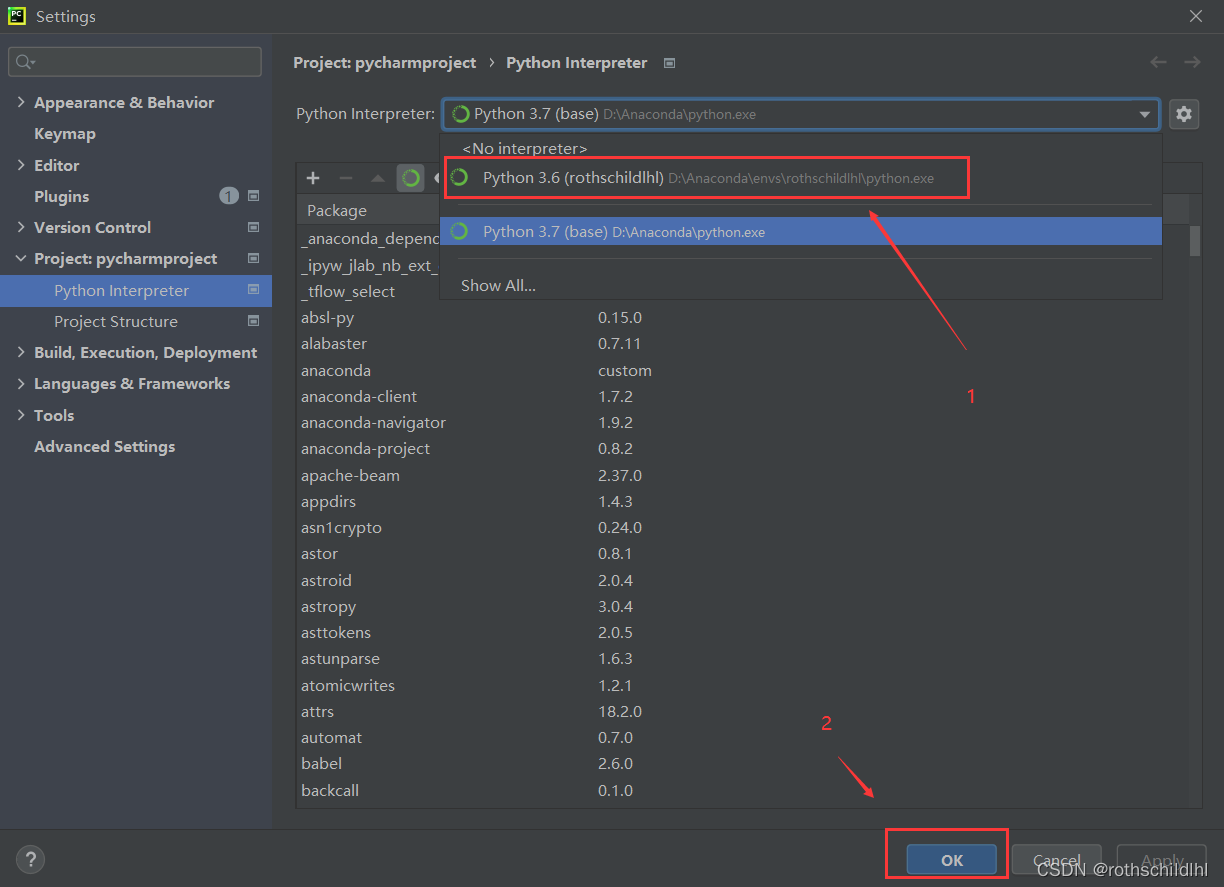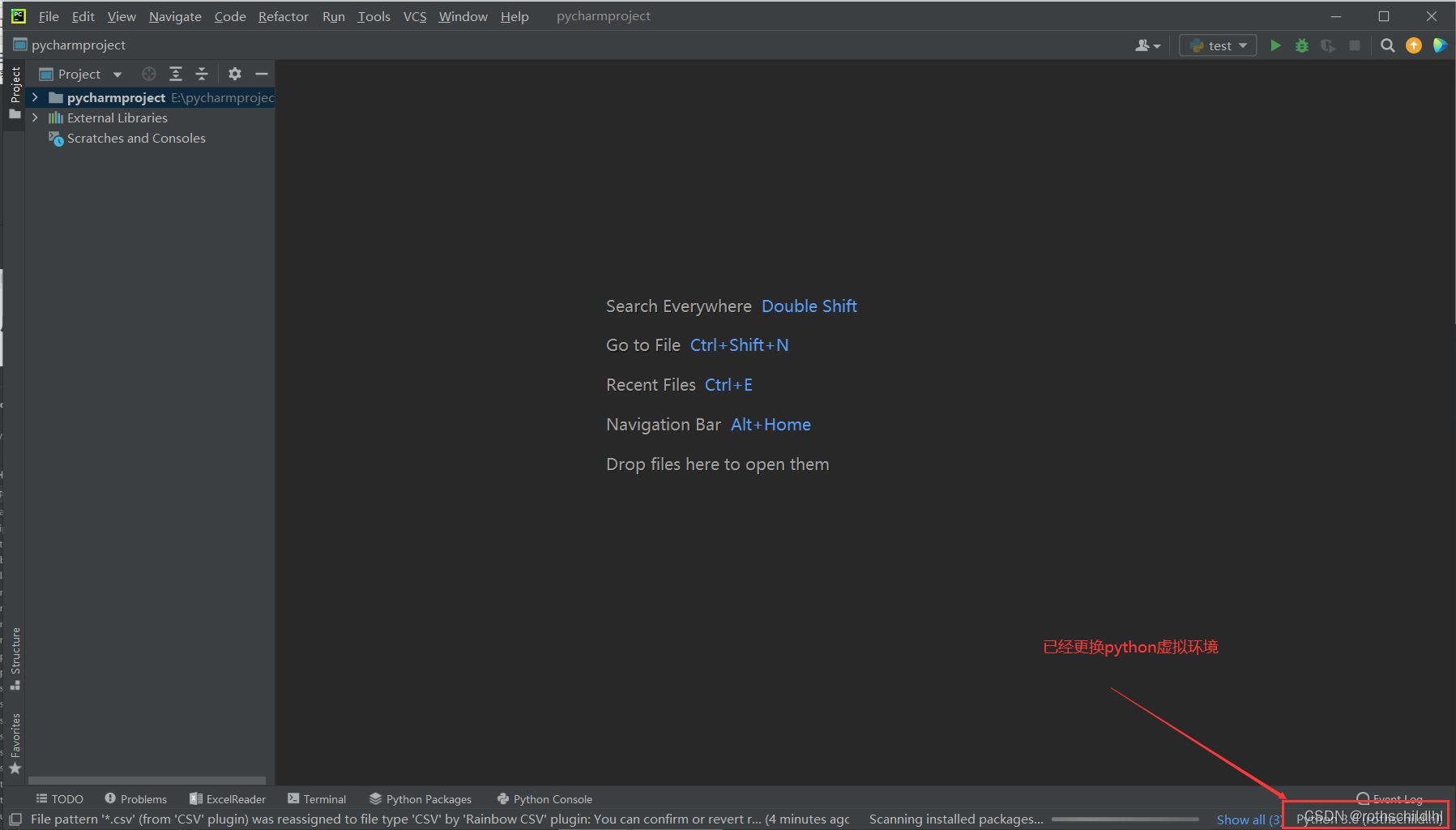基于Windows下Pycharm和Anaconda的python虚拟环境连接配置及更换项目虚拟环境方法
一般我们在完成Python工程项目时需要参考导入github上的一些项目代码,但每个项目的运行环境和配置是不同的,因此若每个项目都对应创建导入一个虚拟环境运行,则可避免安装配置过程中将以往的运行环境损坏。
一、安装Pycharm和Anaconda
安装Pycharm和Anaconda文章:点击打开《基于Windows中学习Deep Learning之搭建Anaconda+Pytorch(Cuda+Cudnn)+Pycharm工具和配置环境完整最简版》文章
二、基于Windows下Anaconda创建python虚拟环境
创建python虚拟环境文章:点击打开《基于Windows下Anaconda创建python虚拟环境教程》文章
三、打开Pycharm。
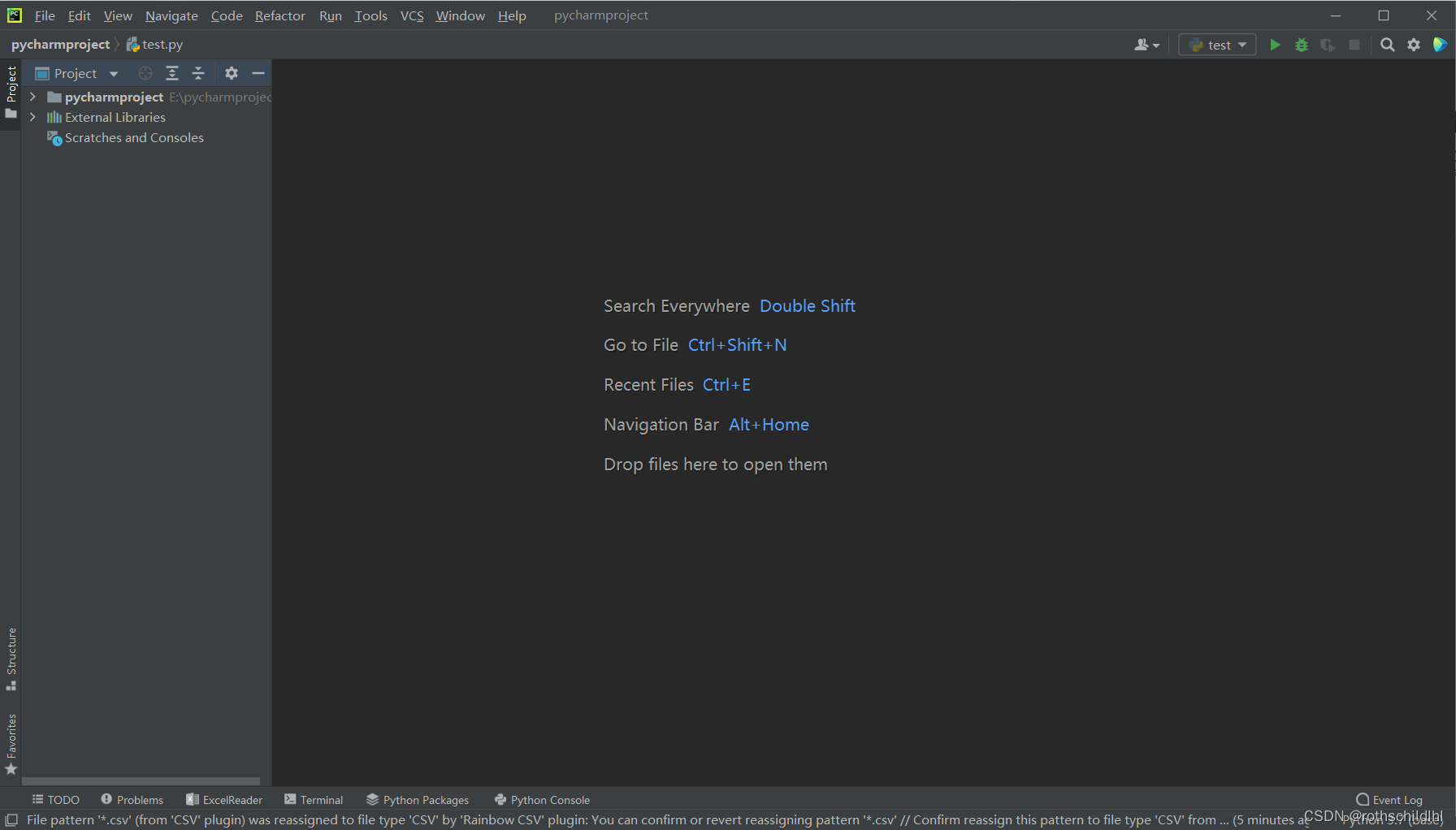
四、按照下面图片的步骤依次点击执行。
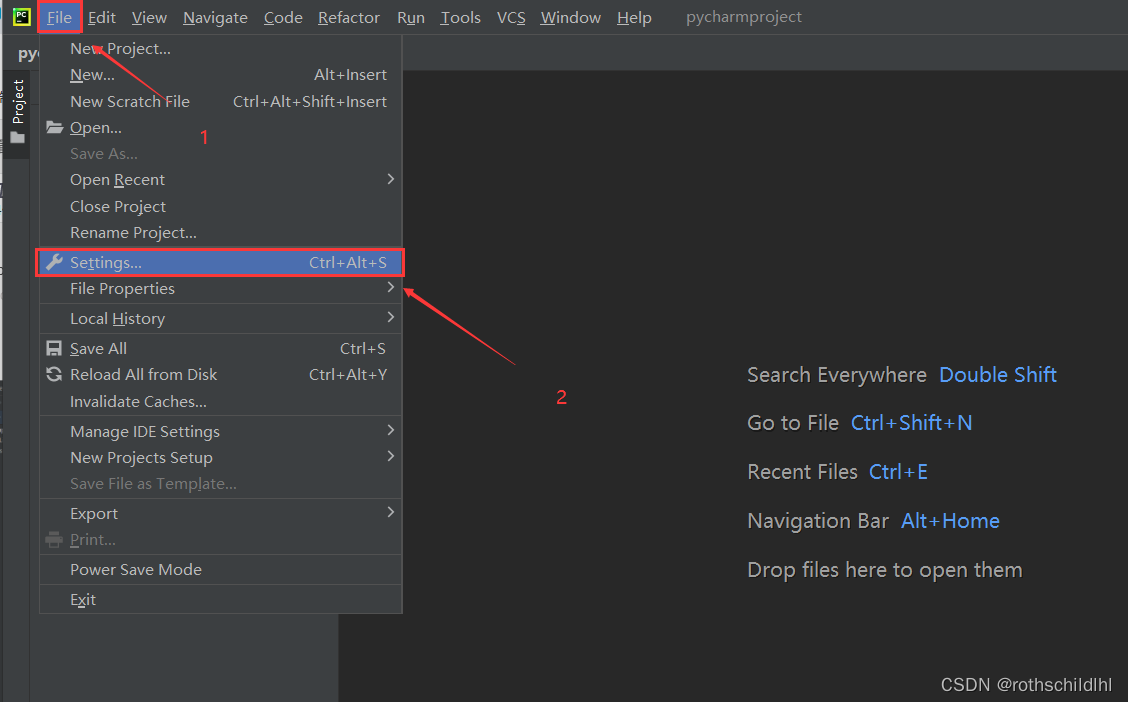
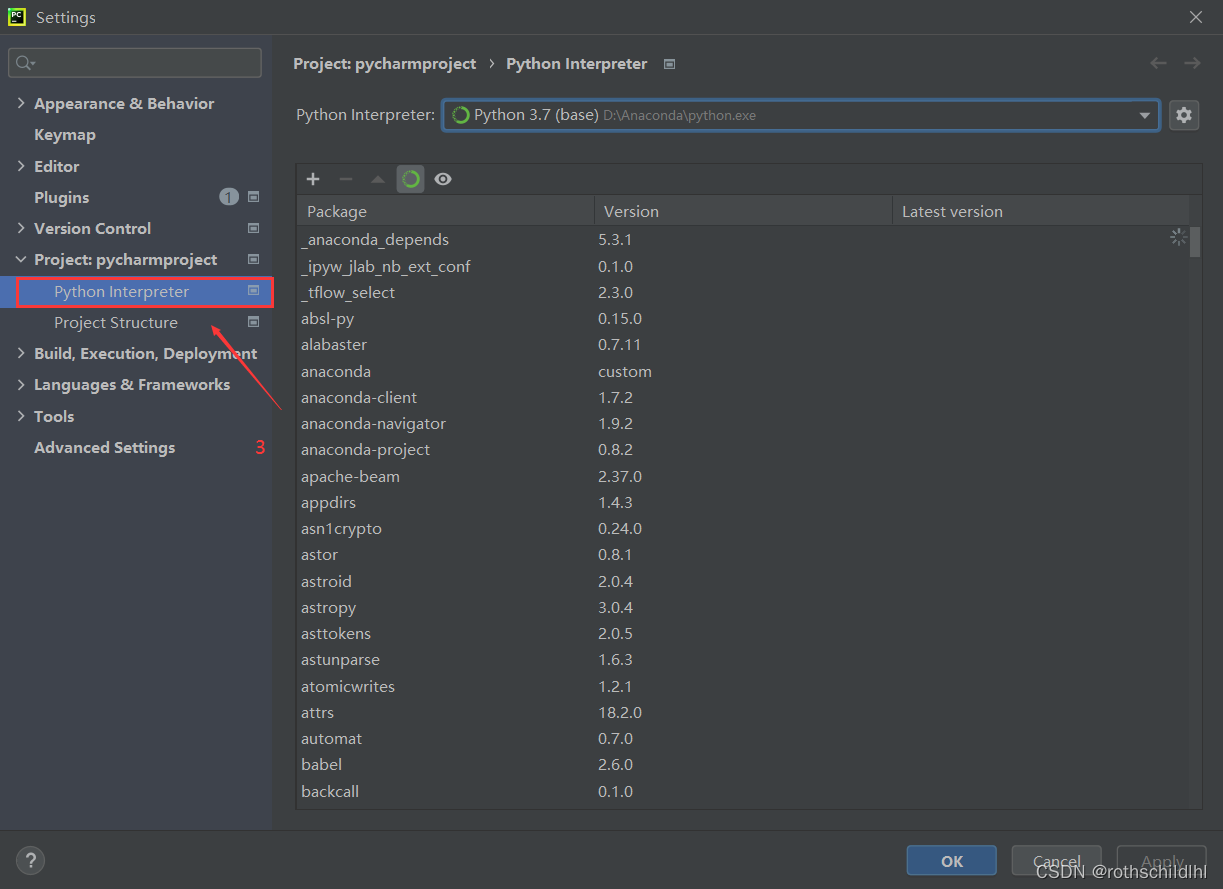
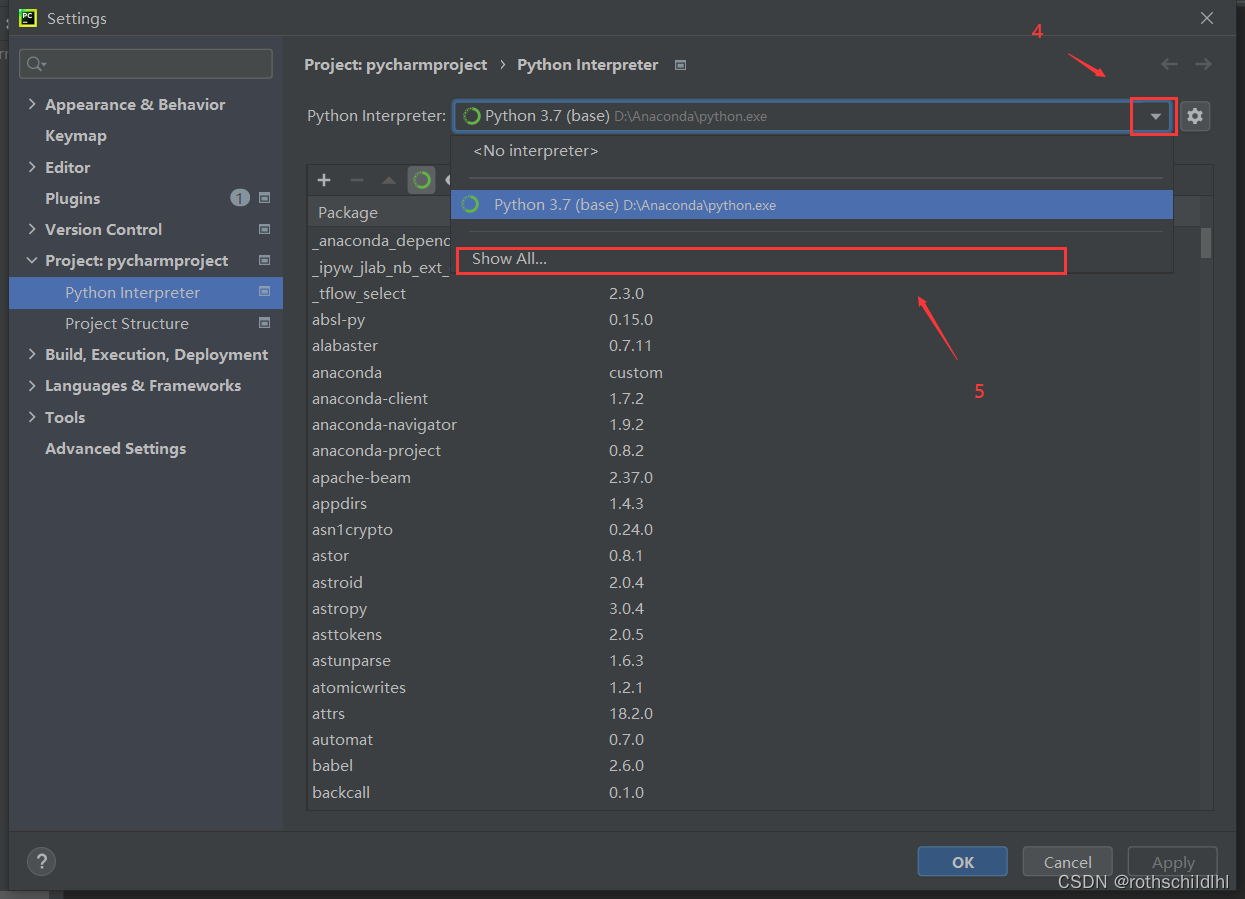
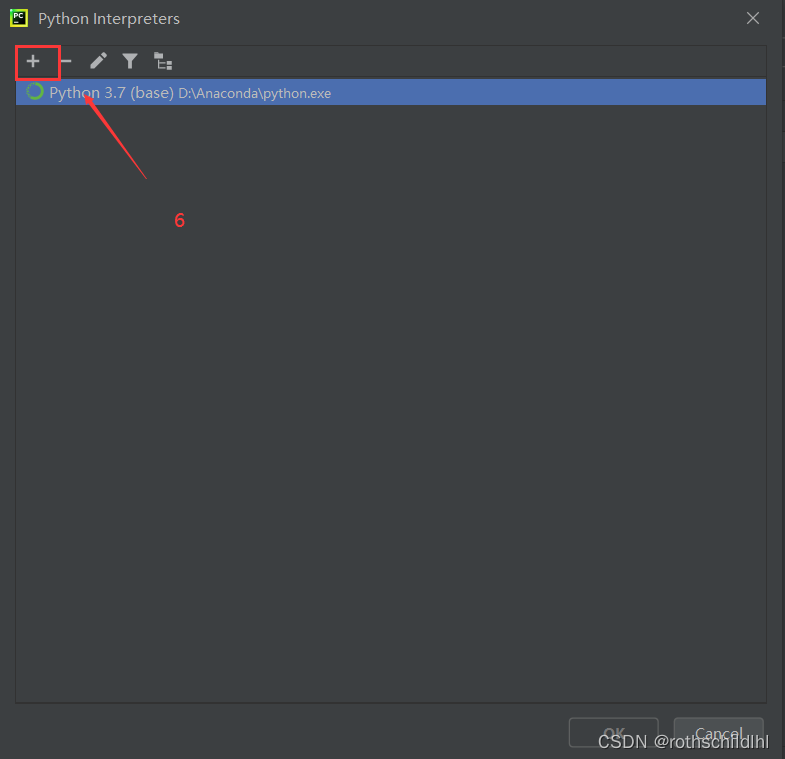
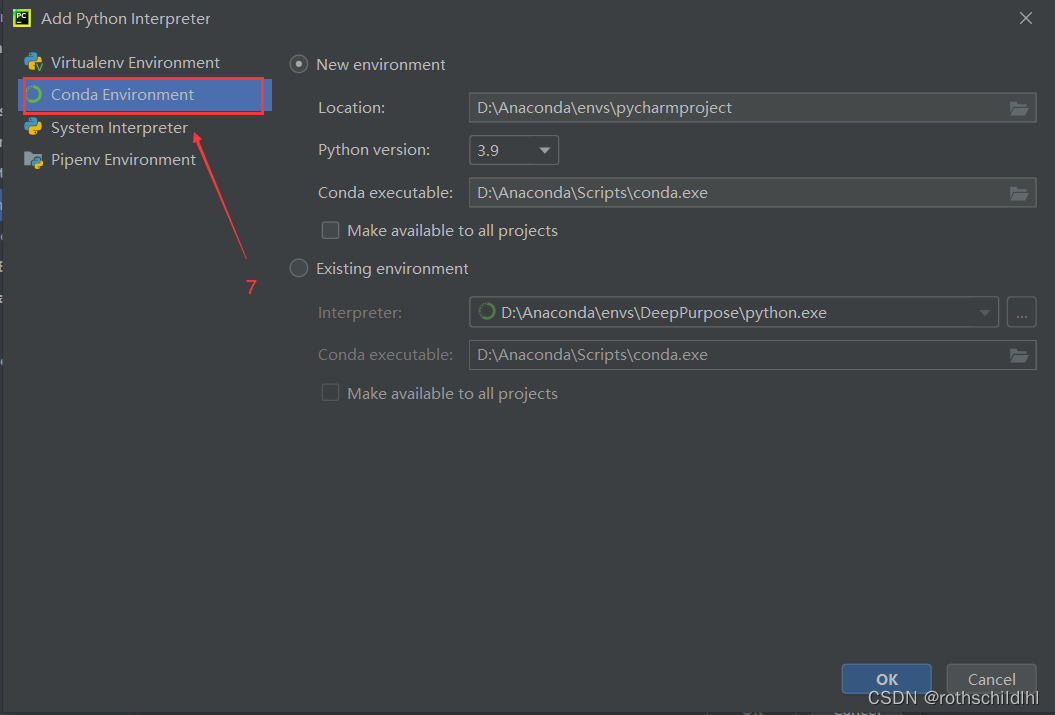
五、此时从存在的环境中选择已经创建好的python虚拟环境与Pycharm连接(若还没有创建请回到第二步进行点击文章进行创建),按照下面步骤依次执行(注意:博主以名称为rothschildlhl的python虚拟环境为例进行操作)。
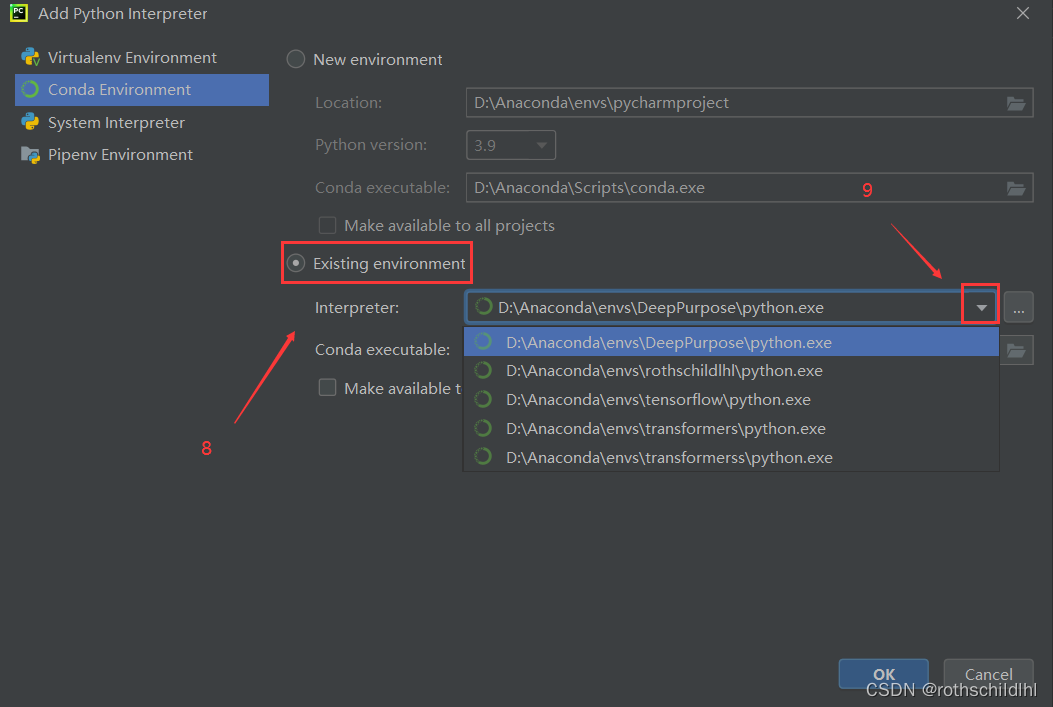
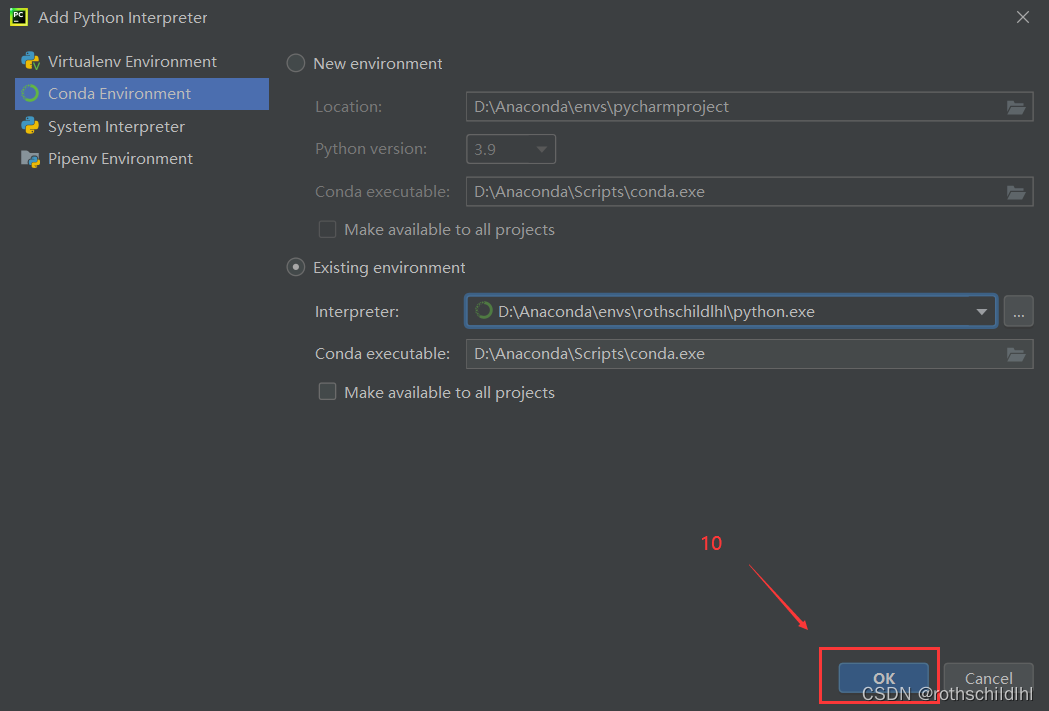
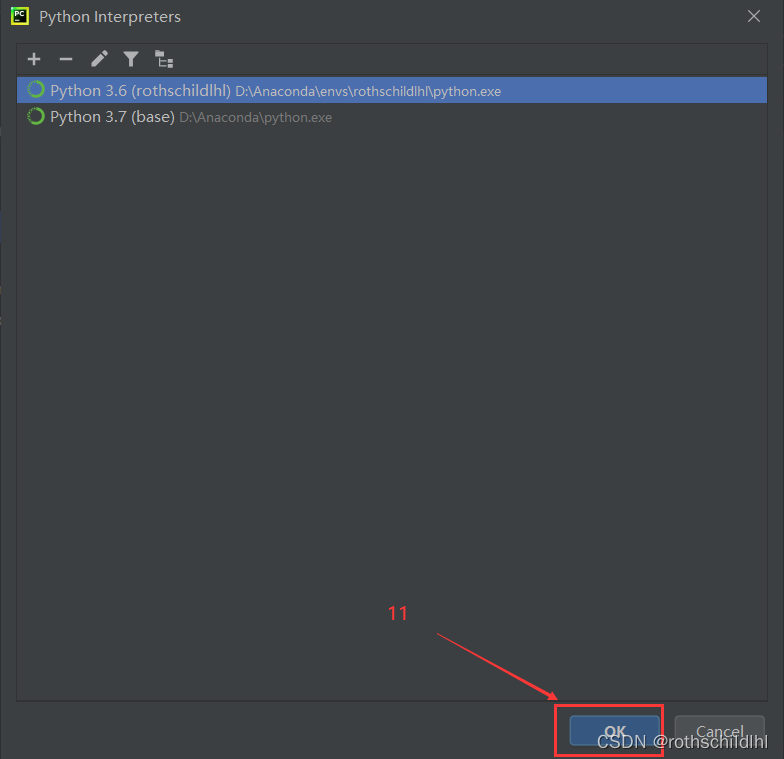
六、此时再按照下面图片的顺序点击可以切换此项目的运行python虚拟环境。